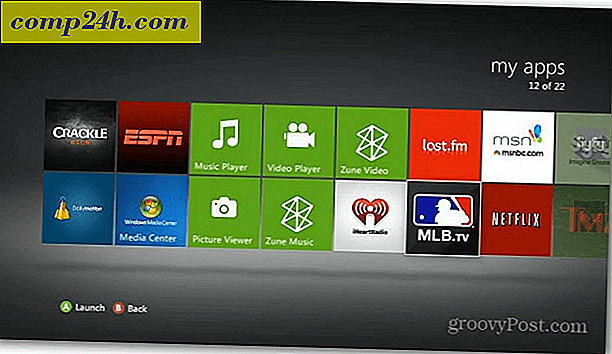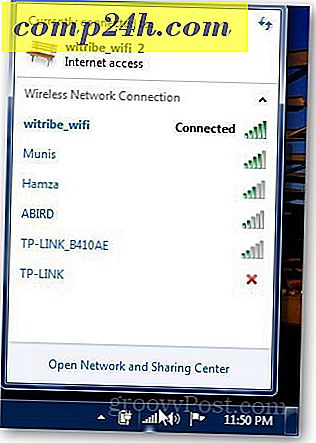विंडोज 10 स्टार्ट मेनू में लाइव टाइल समूह कैसे बनाएं
जब तक आप एक चट्टान के नीचे नहीं रहते, आप जानते हैं कि विंडोज 10 बहुत प्यारा स्टार्ट मेनू लौट रहा है। विंडोज 8.1 में पेश की गई स्टार्ट स्क्रीन की तुलना में यह एक बेहतर संस्करण है।
हालांकि स्टार्ट मेनू का यह संस्करण बिल्कुल ठीक नहीं है कि यह विंडोज 7 में कैसा था, इसमें बहुत सारे फायदे हैं। माइक्रोसॉफ्ट यह कहकर अच्छी तरह से बढ़ावा देता है कि यह आपको विंडोज 7 की परिचितता और विंडोज 8 की लाइव टाइल्स का लाभ देता है। और उन लाइव टाइल्स के साथ आपकी मदद करने के लिए, यहां उन्हें समूहों में व्यवस्थित करने का एक नज़र है।
यदि आप किसी समूह, या संगीत या फिल्में, और यहां तक कि पसंदीदा वेबसाइटों में विशिष्ट ऐप्स रखना चाहते हैं तो यह एक सहायक सुविधा है।
विंडोज 10 स्टार्ट मेनू टाइल समूह
अपनी लाइव टाइल्स को व्यवस्थित करना शुरू करने का सबसे आसान तरीका स्टार्ट मेनू का विस्तार करना है, इसलिए यह थोड़ा बड़ा है। फिर उस क्षेत्र का चयन करें जहां आप समूह बनाना चाहते हैं। आप टाइल के ऊपर नाम समूह देखेंगे। उस पर क्लिक करें और फिर अपने समूह को एक नाम दें।

नीचे दिए गए उदाहरण में मैं "उत्पादकता" नामक एक समूह बना रहा हूं और इसमें उपयोग किए जाने वाले ऐप्स को उपयोग करने के लिए उपयोग कर रहा हूं।

यदि टाइल पहले से ही स्टार्ट मेनू पर है, तो बस इसे खींचें जहां आप चाहते हैं। जब आप टाइल ले जा रहे हैं, तो शेष स्टार्ट मेनू पृष्ठभूमि में फ़ेड हो जाता है, जिसमें टाइल पर ध्यान केंद्रित किया जा रहा है। यह आपके ऐप आइकन को अपने स्मार्टफ़ोन पर अपने माउस के साथ ले जाने जैसा है। बेशक आप टचस्क्रीन डिवाइस पर अपनी अंगुली या स्टाइलस के साथ भी ऐसा कर सकते हैं।

सबकुछ जगह पाने के लिए आपको शायद अपने कुछ ऐप्स को स्टार्ट मेनू पर पिन करना होगा। ऐसा करने के लिए, सभी ऐप्स पर जाएं, इच्छित ऐप ढूंढें और प्रारंभ करने के लिए पिन> राइट-क्लिक करें ।

यही सब है इसके लिए। नीचे दिए गए शॉट में मैंने कुछ समूह बनाए हैं ताकि आपको पता चल सके कि आप क्या कर सकते हैं। सभी टाइल्स मध्यम पर सेट हैं, लेकिन आप उनके लिए सबसे अच्छा काम करने के लिए उनका आकार बदल सकते हैं और व्यवस्थित कर सकते हैं।

आपके समूह को व्यवस्थित करने के बाद, आप डेस्कटॉप पर स्थान बचाने के लिए स्टार्ट मेनू को छोटा कर सकते हैं। यह उल्लेखनीय है कि आप टाइल्स के पूरे समूह को एक अलग स्थान पर भी ले जा सकते हैं।

आप विंडोज 10 में स्टार्ट मेनू में कई अलग-अलग चीजें पिन कर सकते हैं। अधिक लेखों के लिए निम्न लेख देखें:
- मेनू शुरू करने के लिए पसंदीदा वेबसाइटों को पिन करें
- मेनू शुरू करने के लिए प्लेलिस्ट या गाने पिन करें
- मेनू शुरू करने के लिए विशिष्ट सेटिंग्स पिन करें
- मेनू शुरू करने के लिए फ़ोल्डर स्थान जोड़ें
स्टार्ट मेनू की बात करते हुए, यदि आप विंडोज 10 में अपग्रेड करने के लिए थोड़ा सा बंद करने जा रहे हैं, और अभी भी विंडोज 8.1 पर हैं, तो अधिक परिचित स्टार्ट मेनू प्राप्त करने के लिए, एक तृतीय-पक्ष उपयोगिता देखें जैसे कि स्टारॉकॉक स्टार्ट 8 या मुफ्त क्लासिक शैल उपयोगिता। और, यदि आप विंडोज 7 स्टार्ट मेनू के बिना नहीं जी सकते हैं, तो स्टारडॉक से स्टार्ट 10 देखें, आपको 30 दिन का नि: शुल्क परीक्षण मिलता है, और इसके बाद यह केवल पांच रुपये है।
मैंने विंडोज़ के पिछले संस्करणों में स्टार्ट मेनू पर वास्तव में कभी भी भरोसा नहीं किया है, लेकिन विंडोज 10 में, मुझे यह सहज और वास्तव में उपयोग करने में मजेदार लगता है। विंडोज 10 में नए स्टार्ट मेनू के बारे में आप क्या सोचते हैं?